文件大小:
软件介绍
yumi基本介绍
yumi很像通用usb安装程序,除了可以用来从您的usb安装多个分布运行,也可以使用相同的工具卸载分派。该linux系统u盘启动盘制作工具支持的linux系统非常多,比如fedora、linux mint、ubuntu、opensuse、centos等几十种。如果要创建windows系统的自启动u盘,那么需要在step2处选择try an unlisted iso/try an unlisted iso(from memory),前者适合windows安装镜像,后者则适合windows pe内存系统。除此以外,杀毒软件的救援光盘、dos、分区魔术师等也可以使用yumi安装进u盘,从而重启后引导使用。支持32位/64位系统。
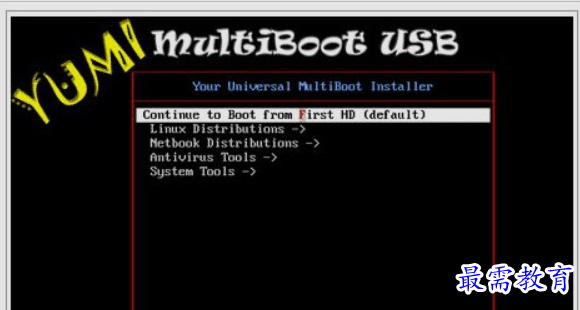
yumi软件特色
1、yumi除了可以用来从您的usb安装多个分布运行,也可以使用相同的工具卸载分派!
2、支持的linux系统非常多,比如fedora、linux mint、ubuntu、opensuse、centos等几十种。如果要创建windows系统的自启动u盘,那么需要在step2处选择try an unlisted iso/try an unlisted iso(from memory),前者适合windows安装镜像,后者则适合windows pe内存系统。
3、杀毒软件的救援光盘、dos、分区魔术师等也可以使用yumi安装进u盘,从而重启后引导使用。
4、yumi在创建自启动u盘的时候,会在u盘中创建mbr,并且还带有自己的引导界面,从而可以对多个需要自启动系统进行有效的管理。
yumi使用方法
1、在step1处选择u盘所在的盘符(需要先插u盘、sd卡等移动存储设备),在step2选择需要安装在u盘上的系统,在step3添加光盘iso,点击create等待完毕就可以了。
2、当你运行这个软件后,你每次都可以添加一个iso到自启动u盘,多次添加就可以获得一个多引导项u盘,其中的每个系统都互不干扰。需要注意的是,在创建第二个或者以上系统的时候,不能够勾选“format x:\drive(erase content)”项,因为它会格式化整个u盘哦。
3、如果u盘被占满,你需要删除其中某些iso的话,还是运行yumi,勾选“remove an installed item”来选择需要删除的已安装u盘系统。这样一来,选定的系统也会在启动列表中被删除,而其他项目不会被影响。
版权声明:
1 本站所有资源(含游戏)均是软件作者、开发商投稿,任何涉及商业盈利目的均不得使用,否则产生的一切后果将由您自己承担!
2 本站将不对任何资源负法律责任,所有资源请在下载后24小时内删除。
3 若有关在线投稿、无法下载等问题,请与本站客服人员联系。
4 如侵犯了您的版权、商标等,请立刻联系我们并具体说明情况后,本站将尽快处理删除,联系QQ:2499894784
 湘公网安备:43011102000856号
湘公网安备:43011102000856号 

点击加载更多评论>>